7 najlepszych poprawek dotyczących 100% użycia procesora w przeglądarce Microsoft Edge na komputerze Mac
Różne / / April 07, 2023
Microsoft Edge to niezawodna opcja przeglądarki dla użytkowników komputerów Mac, oprócz Safari i Google Chrome. Microsoft Edge pozwala dostosować jego wygląd i działanie, używać funkcji zapobiegania śledzeniu do blokowania złośliwych stron internetowych i zarządzać hasłami za pomocą Menedżera haseł.
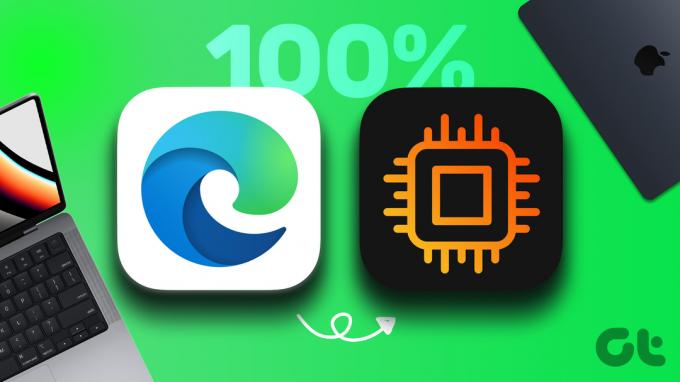
Ale kiedy aplikacje i wrażenia nie działają płynnie na komputerze Mac, warto sprawdzić, czy Microsoft Edge zużywa dużo zasobów. Niektórzy użytkownicy zgłoś 100% użycie procesora na Macu dzięki Microsoft Edge. Jeśli masz do czynienia z tym samym, oto najlepsze poprawki dotyczące 100% użycia procesora w przeglądarce Microsoft Edge na komputerze Mac.
1. Zamknij nieaktywne karty
Zaczynając od podstaw, pierwszym zalecanym przez nas rozwiązaniem jest zamknięcie wszystkich aktualnie otwartych kart, które są bezużyteczne. Wszyscy uwielbiamy wykonywać wiele zadań jednocześnie, otwierając różne karty przeglądarki. Ale zawsze najlepiej jest zamknąć kartę witryny, której już nie przeglądasz. Pomaga to obniżyć użycie procesora przez Microsoft Edge na Macu.
2. Usuń rozszerzenia przeglądarki
Dobrym pomysłem jest pozbycie się rozszerzeń przeglądarki, których już nie potrzebujesz w Microsoft Edge. Chociaż rozszerzenia mogą poprawić komfort przeglądania, niektóre rozszerzenia mogą powodować wysokie obciążenie procesora. Ta metoda jest zdecydowanie warta wypróbowania, aby rozwiązać problem 100% użycia procesora na komputerze Mac.
Krok 1: Naciśnij Command + Spacja, aby otworzyć wyszukiwanie Spotlight, wpisz Microsoft Edge, i naciśnij Powrót.

Krok 2: Na stronie głównej Edge kliknij ikonę Rozszerzenia w prawym górnym rogu.
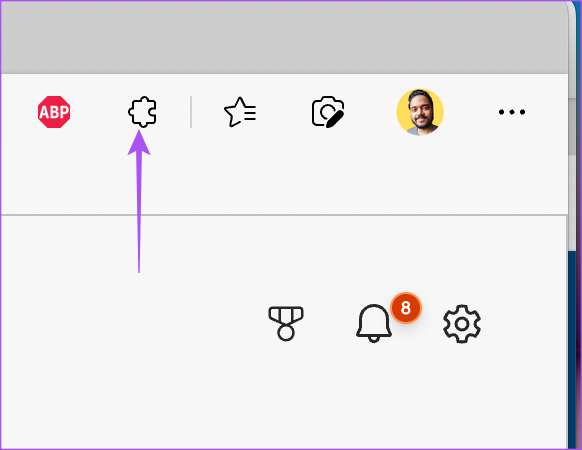
Krok 3: Kliknij Zarządzaj rozszerzeniami.

Krok 4: Gdy lista rozszerzeń pojawi się na ekranie, kliknij Usuń pod nazwą rozszerzenia.

Krok 5: Kliknij Usuń ponownie w prawym górnym rogu, aby potwierdzić swoje działanie.
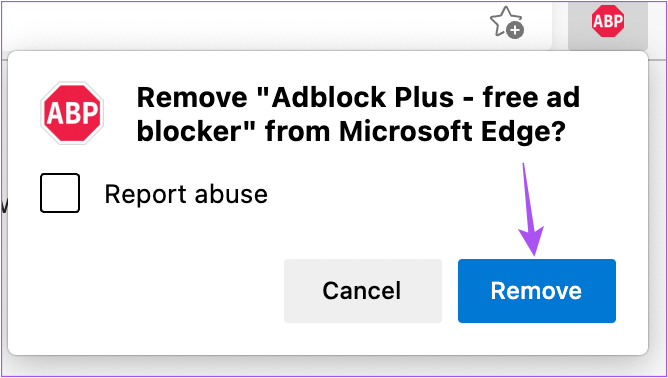
Możesz również sprawdzić nasz post sugerujący najpopularniejsze rozszerzenia przeglądarki Microsoft Edge.
3. Wyczyść pamięć podręczną przeglądarki
Wyczyszczenie pamięci podręcznej przeglądarki z Microsoft Edge spowoduje chwilowe spowolnienie, ponieważ zbierze świeżą partię pamięci podręcznej. Po korzystaniu z przeglądarki przez pewien czas, zbiera ona wszystkie dane dotyczące przeglądania w postaci pamięci podręcznej i plików cookie, aby poprawić Twoje wrażenia. Zapoznaj się z naszym przewodnikiem nt usunięcie pamięci podręcznej przeglądarki i plików cookie z Microsoft Edge.
4. Wyłącz usługi przechowywania w Menedżerze zadań
Jeśli Microsoft Edge nadal pochłania zasoby procesora, możesz wypróbować kilka zaawansowanych sztuczek. Na początek możesz wyłączyć „Narzędzie: Usługi przechowywania” lub „Narzędzie: Usługa przechowywania i aktualizacji zasobów” w menu Menedżera zadań przeglądarki Microsoft Edge. Niektórzy użytkownicy zgłaszają, że wykonanie tego rozwiązało problem 100% użycia procesora.
Krok 1: Otwórz przeglądarkę Microsoft Edge na komputerze Mac.

Krok 2: Stuknij trzy kropki w prawym górnym rogu.

Krok 3: Wybierz Więcej narzędzi u dołu.
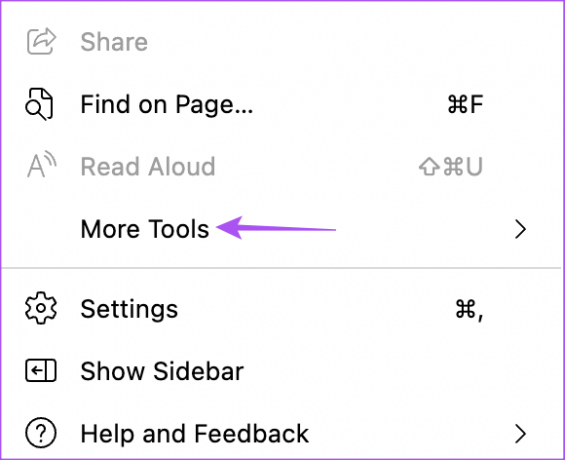
Krok 4: Wybierz Menedżera zadań przeglądarki z lewego menu.
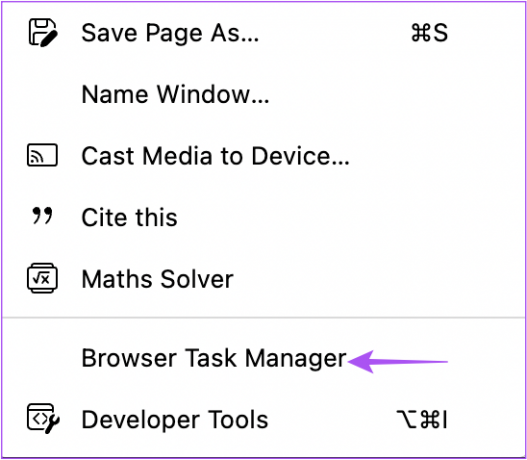
Krok 5: W oknie Menedżera zadań wybierz z listy opcji Narzędzie: Usługa pamięci masowej.

Krok 6: Kliknij Zakończ proces w prawym dolnym rogu.

Krok 7: Zamknij okno i sprawdź, czy problem został rozwiązany.
5. Wyłącz inteligentny ekran Microsoft Defender
Podczas otwierania przeglądarki Microsoft Edge na komputerze Mac przeglądarka automatycznie uruchamia Microsoft Defender Smartscreen, aby chronić komputer Mac przed złośliwymi plikami do pobrania i stronami internetowymi. Ale może to powodować wysokie użycie procesora na komputerze Mac. Możesz więc spróbować go wyłączyć, aby rozwiązać problem.
Krok 1: Otwórz przeglądarkę Microsoft Edge na komputerze Mac.

Krok 2: Kliknij trzy kropki w prawym górnym rogu.

Krok 3: Kliknij Ustawienia.

Krok 4: Na karcie Ustawienia kliknij Prywatność, Wyszukiwanie i Usługi w lewym menu.
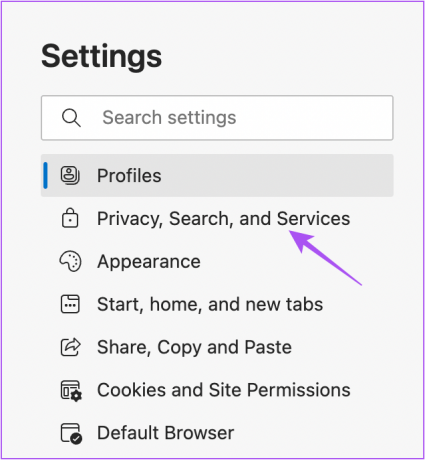
Krok 5: Przewiń w dół i dotknij przełącznika obok pozycji Microsoft Defender Smartscreen w sekcji Zabezpieczenia.
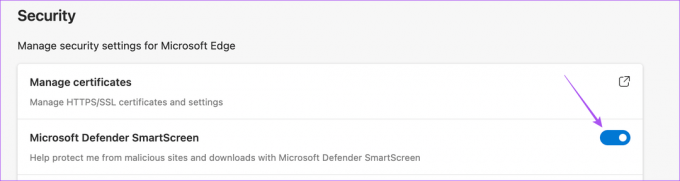
Krok 6: Uruchom ponownie przeglądarkę i sprawdź, czy problem został rozwiązany.
6. Włącz tryb wydajności
Tryb wydajności w przeglądarce Microsoft Edge to wbudowane narzędzie do zmniejszania obciążenia zasobów systemowych podczas korzystania z przeglądarki na komputerze Mac. Możesz spróbować włączyć tę funkcję, aby sprawdzić, czy problem został rozwiązany.
Krok 1: Otwórz Microsoft Edge na Macu.

Krok 2: Kliknij trzy kropki w prawym górnym rogu i wybierz Ustawienia.

Krok 3: Kliknij System i wydajność w lewym menu.

Krok 4: Kliknij menu rozwijane obok „Włącz tryb wydajności” i wybierz Zawsze.

Krok 5: Zamknij kartę Ustawienia i sprawdź, czy problem został rozwiązany.
7. Zaktualizuj Microsoft Edge
Błędna wersja przeglądarki Microsoft Edge na komputerze Mac może być odpowiedzialna za problem ze 100% wykorzystaniem procesora. Jeśli do tej pory żadne z rozwiązań nie zadziałało, zalecamy zaktualizowanie przeglądarki do najnowszej wersji.
Krok 1: Otwórz przeglądarkę Microsoft Edge na komputerze Mac.

Krok 2: Kliknij trzy kropki w prawym górnym rogu i przejdź do Ustawień.

Krok 3: Kliknij Informacje o Microsoft Edge w menu po lewej stronie.

Krok 4: Jeśli dostępna jest aktualizacja, pobierz ją i zainstaluj.
Napraw wysokie użycie procesora
Te rozwiązania zapobiegną problemom z wysokim zużyciem procesora przez komputer Mac podczas korzystania z przeglądarki Microsoft Edge. Udostępniliśmy również kilka innych rozwiązań naprawić wysokie użycie procesora na komputerze Mac.
Ostatnia aktualizacja 7 października 2022 r
Powyższy artykuł może zawierać linki partnerskie, które pomagają wspierać Guiding Tech. Nie wpływa to jednak na naszą rzetelność redakcyjną. Treść pozostaje bezstronna i autentyczna.
Scenariusz
Paurush Chaudhary
Demistyfikowanie świata technologii w najprostszy sposób i rozwiązywanie codziennych problemów związanych ze smartfonami, laptopami, telewizorami i platformami do strumieniowego przesyłania treści.



